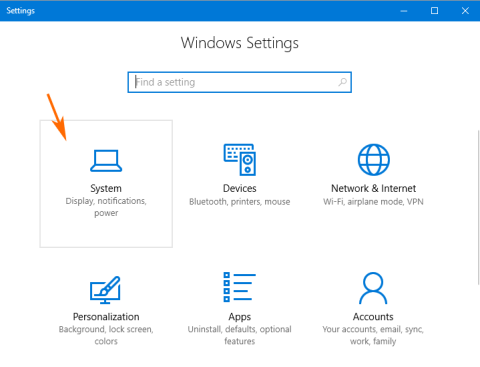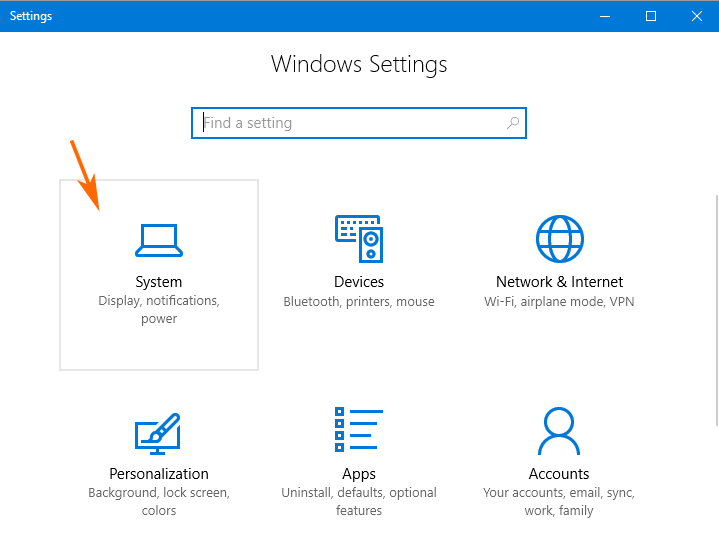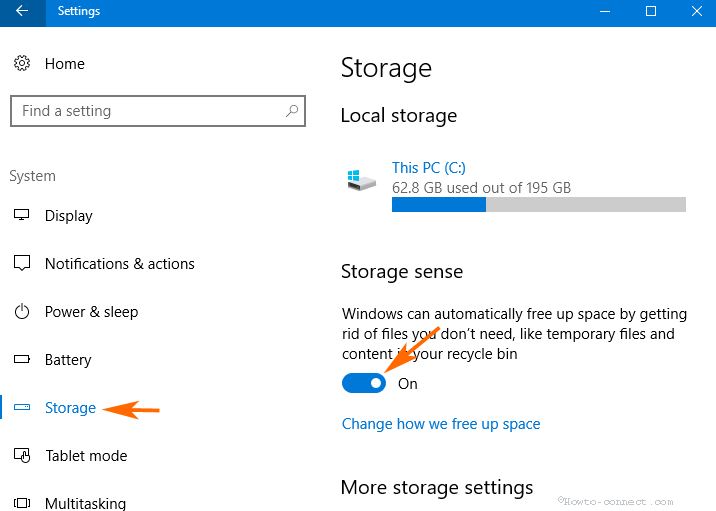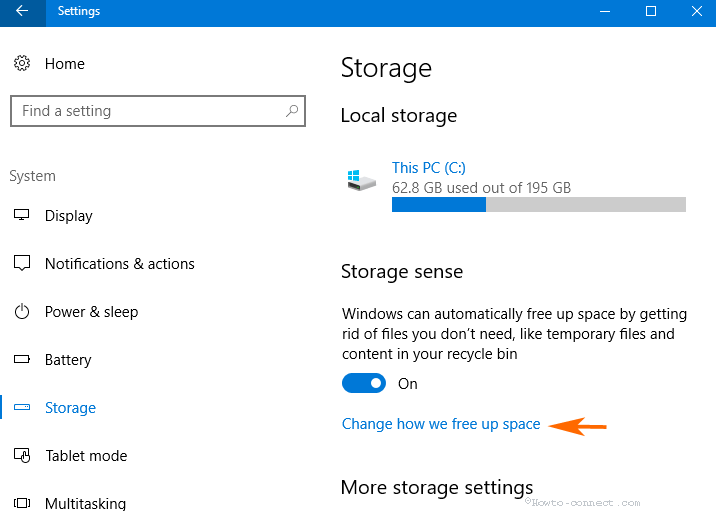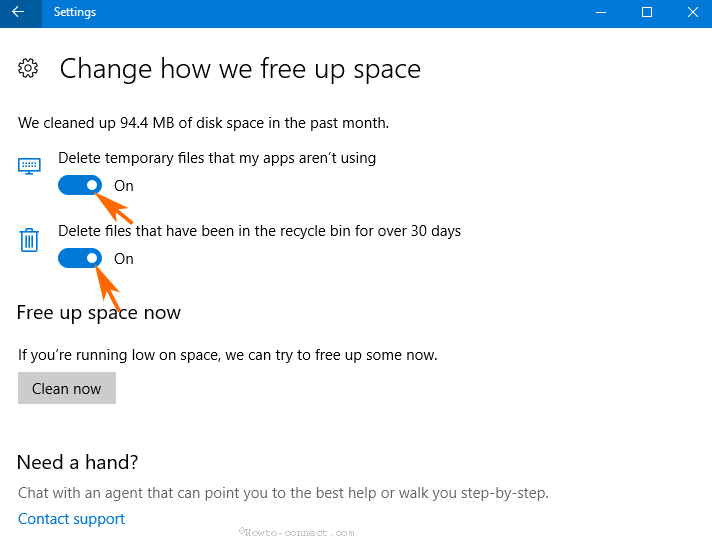Ja saskaraties ar Windows 10 datora veiktspējas problēmām, dators darbojas lēni. Ieteikums jums ir regulāri tīrīt nevēlamos failus un iztukšot atkritni. Faktiski daudzi lietotāji šādā veidā bieži iztīra nevēlamos failus savos datoros.
Operētājsistēmā Windows 10 Microsoft ir integrējis iespēju pēc 30 dienām automātiski dzēst pagaidu failus un saturu atkritnē, un šī opcija ir integrēta lietojumprogrammā Iestatījumi. Un, izmantojot šo opciju, lietotājiem vairs nebūs manuāli jādzēš nevēlamie faili sistēmā.
Ja nevēlaties izmantot pagaidu failus, kas operētājsistēmā ir bijuši pēdējo 30 dienu laikā, varat iestatīt krātuves opcijas, lai neatgriezeniski izdzēstu šos failus no datora. Tomēr, izmantojot šo metodi, jūs nevarat atjaunot failus no atkritnes, un šie faili tiks automātiski izdzēsti pēc 30 dienām. Pēc noklusējuma iestatījums Storage sense ir atspējots, tādēļ, ja vēlaties to izmantot, šī opcija būs jāiespējo.
Šis krātuves iestatījums nav jauns, un Microsoft to ir integrējis iepriekšējās versijās.
Piezīme. Funkcija Storage sense ir līdzeklis, kas pieejams Windows 10 Creators Updates versijā , kas tiks izlaista 2017. gada aprīlī.
Automātiski atbrīvojiet brīvu vietu operētājsistēmā Windows 10
Lai automātiski atbrīvotu brīvu vietu operētājsistēmā Windows 10, veiciet tālāk norādītās darbības.
1. darbība:
Vispirms nospiediet taustiņu kombināciju Windows + I, lai atvērtu iestatījumu logu. Iestatījumu logā atrodiet un atlasiet Sistēma .
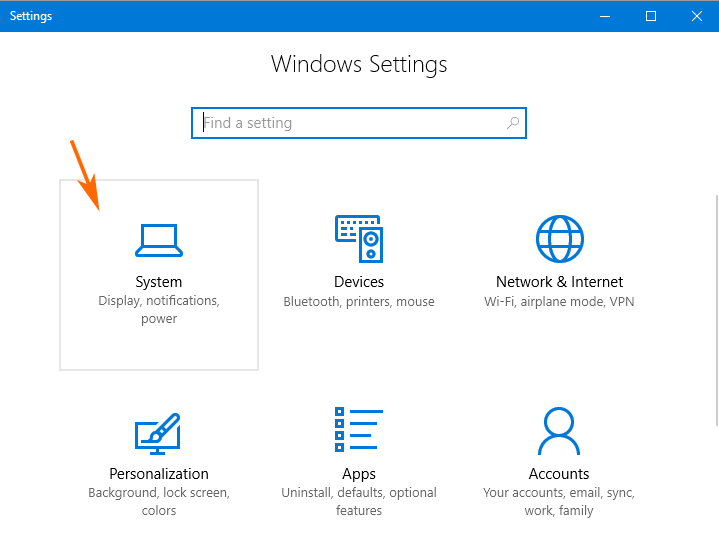
2. darbība:
Sistēmas iestatījumu loga kreisajā rūtī noklikšķiniet uz Krātuve .
3. darbība:
Labajā rūtī atrodiet vienumu ar nosaukumu Storage sense . Jūsu uzdevums ir pārslēgt Storage sense statusu uz ON . Pēc šīs opcijas aktivizēšanas jūsu Windows 10 dators pēc 30 dienām automātiski atbrīvos brīvo vietu.
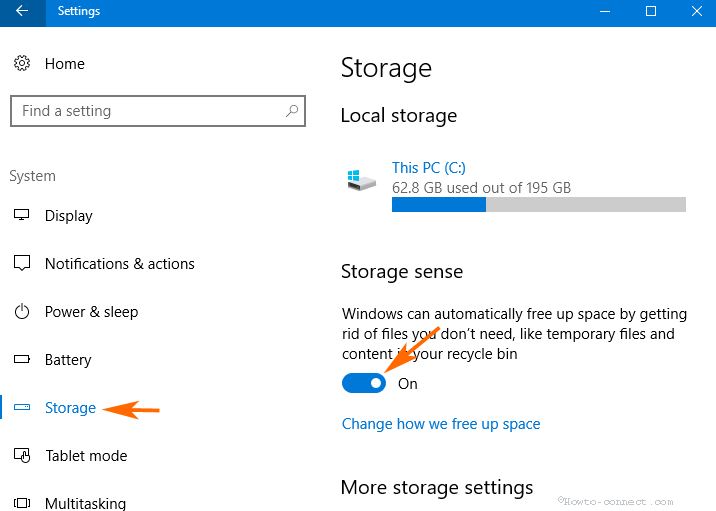
4. darbība:
Noklikšķiniet uz Mainīt vietas atbrīvošanas veidu sadaļā Krātuves nozīme .
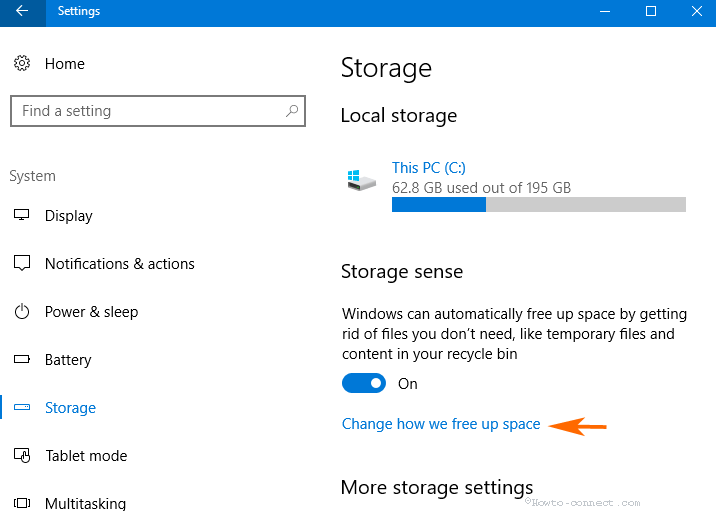
Dzēsiet failus no Temp un Recycling Bin
Logā Mainīt, kā mēs atbrīvojam vietu, jūs redzēsit divus iestatījumus, un jūs varat iespējot vai atspējot pagaidu failu un atkritnes satura dzēšanu.
5. darbība:
1. iestatījuma nosaukums ir: dzēst pagaidu failus, kurus mana lietotne neizmanto . Jūsu uzdevums ir pārslēgt opcijas statusu uz ON , lai aktivizētu.
6. darbība:
2. iestatījums tiek saukts par dzēst failus, kas ir bijuši pārstrādātā vairāk nekā 30 dienas , un, lai aktivizētu, iestatījuma statuss ir jāpārslēdz uz IESLĒGTS .
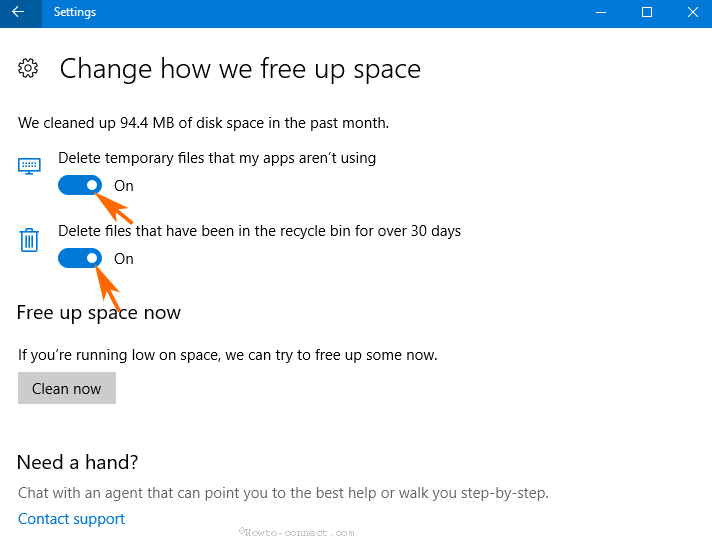
Nekavējoties iztīriet savu Windows datoru
7. darbība:
Ja vēlaties nekavējoties iztīrīt Windows 10 datoru, vienkārši noklikšķiniet uz Notīrīt tūlīt .
Un jūsu dators tiks iztīrīts. Process ilgs aptuveni 4-5 minūtes un ekrānā parādīs dzēsto datu apjomu.
Skatiet tālāk dažus citus rakstus:
Veiksmi!